win7 服务 Win7电脑如何打开服务管理器窗口
更新时间:2023-09-10 12:31:22作者:jiang
win7 服务,Win7电脑如何打开服务管理器窗口?服务管理器是一个Windows操作系统中非常重要的工具,它可以帮助我们管理各种系统和第三方服务,许多用户常常需要使用服务管理器来关闭或启用某些服务,以加速电脑的运行速度或解决程序运行问题。但是不是所有Win7电脑用户都知道如何打开服务管理器窗口。接下来让我们一起来探讨一下吧。
步骤如下:
1.方法一:鼠标右键点击桌面的计算机图标,再点击右键菜单中的【服务】。即可打开服务窗口。
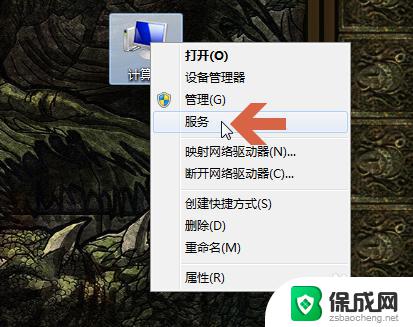
2.方法二:点击Windows的开始菜单,在搜索框中输入 services.msc,按键盘回车键。
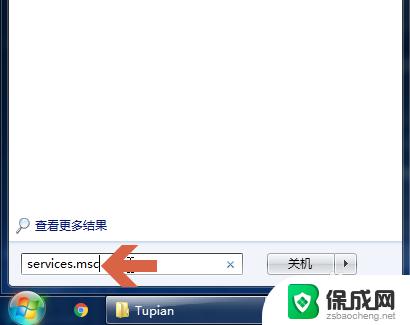
3.也可以在搜索框中输入 services.msc 后,点击搜索结果中的 services。
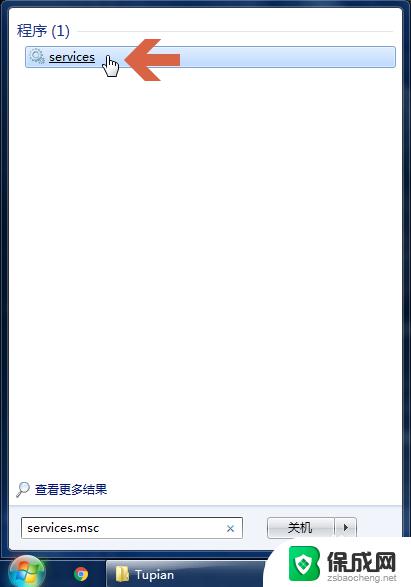
4.点击后就会打开服务窗口。
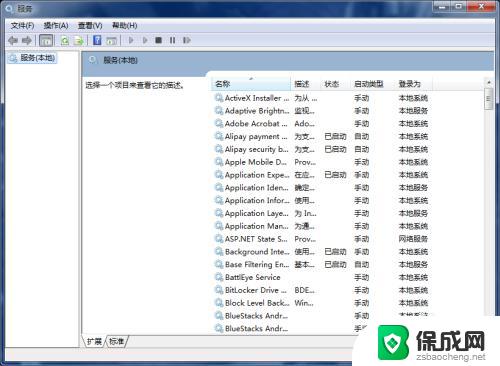
5.方法三:点击Windows7开始菜单中的【运行】。
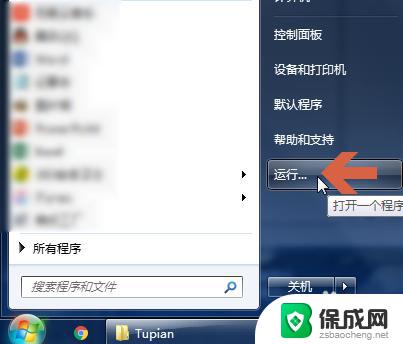
6.在运行对话框中输入services.msc。
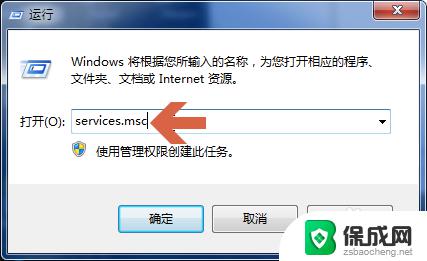
7.输入services.msc后点击确定按钮即可。
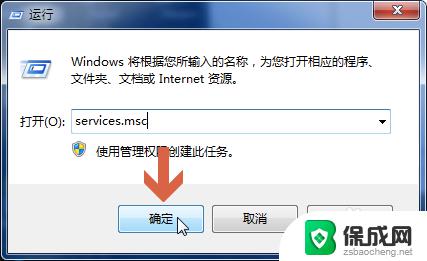
以上是Win7服务的所有内容,如果您需要,您可以根据我的步骤进行操作,希望这能对您有所帮助。
win7 服务 Win7电脑如何打开服务管理器窗口相关教程
-
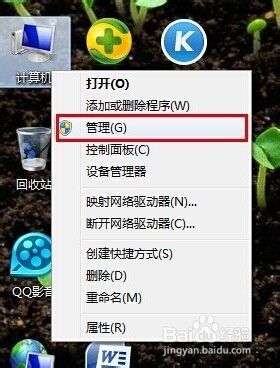 音频服务未运行win7 win7系统音频服务未运行怎么办
音频服务未运行win7 win7系统音频服务未运行怎么办2023-12-26
-
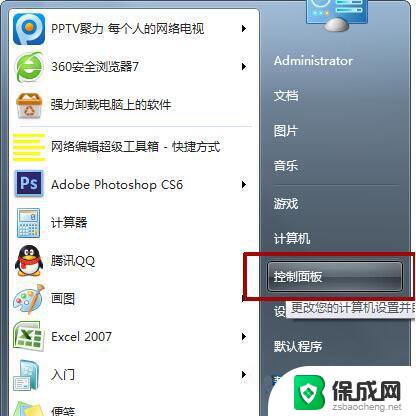 win7关闭磁盘整理 win7系统磁盘碎片整理服务禁用方法
win7关闭磁盘整理 win7系统磁盘碎片整理服务禁用方法2024-03-01
-
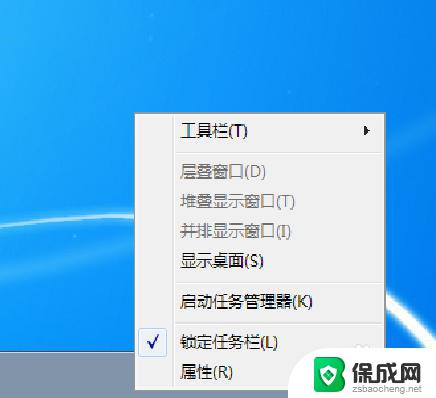 win7怎么调任务管理器 Windows 7如何通过开始菜单打开任务管理器
win7怎么调任务管理器 Windows 7如何通过开始菜单打开任务管理器2023-09-10
-
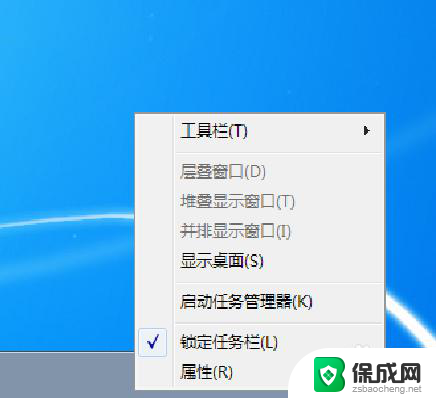 windows7任务管理器在哪里找 Windows 7任务管理器打开方法
windows7任务管理器在哪里找 Windows 7任务管理器打开方法2024-04-18
-
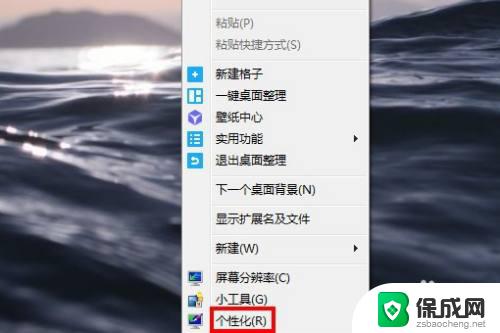 win7窗口可以调整大小吗 如何在Win7电脑上调整窗口大小
win7窗口可以调整大小吗 如何在Win7电脑上调整窗口大小2023-10-22
-
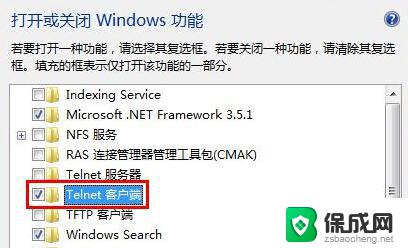 windows7telnet不能用 win7开启telnet服务的详细方法
windows7telnet不能用 win7开启telnet服务的详细方法2024-01-08
- win7的windows资源管理器在哪 win7系统文件管理器在哪里找
- win7电脑任务栏没有网络图标 Win7任务栏网络连接图标不显示
- win7分屏显示任务栏 win7双显示器任务栏同步显示设置
- win7以管理员身份运行怎么打开 Win7如何设置以管理员身份运行程序
- windows 7电脑密码如何破解 win7密码忘记了怎么破解
- windowsxp打印机 win7连接winxp共享打印机教程
- win 7系统连wifi Win7无线网络连接设置步骤
- windos7忘记登录密码 win7系统忘记登录密码怎么办
- 手机如何投屏到window 7电脑上 win7怎么投屏到电视
- win七的电脑系统密码那个忘记了怎么办 win7系统开机密码忘记怎么处理
win7系统教程推荐
- 1 windowsxp打印机 win7连接winxp共享打印机教程
- 2 win 7系统怎么格式化c盘 win7系统c盘格式化注意事项
- 3 win7电脑忘记了密码怎么办 win7开机密码忘记了怎么破解
- 4 window回收站清空了怎么恢复 Win7回收站清空恢复方法
- 5 win7连接不到网络 win7网络连接显示不可用怎么修复
- 6 w7怎么连接蓝牙 win7电脑如何连接蓝牙耳机
- 7 电脑锁屏密码忘了怎么解开win7 win7电脑开机密码忘记怎么办
- 8 win7卸载ie11没有成功卸载全部更新 IE11无法成功卸载全部更新怎么办
- 9 win7双击计算机打不开 我的电脑双击打不开解决方法
- 10 windows 7怎么打开蓝牙 Win7系统蓝牙无法开启怎么办